監控通話和見解處理
身為交談智慧的使用者,您可能會想要追蹤並了解與客戶通話的狀態。 交談智慧應用程式中的系統監控頁面可協助您確保已成功處理通話。 您可以監控已處理、尚未處理或無法處理之通話的狀態。 發生通話處理錯誤時,您可以查看每個錯誤的原因,並採取適當的步驟。
授權和角色需求
| 需求類型 | 您必須有 |
|---|---|
| 授權 | Dynamics 365 Sales Premium 或 Dynamics 365 Sales Enterprise 其他資訊:Dynamics 365 Sales 定價 |
| 資訊安全角色 | 任何主要銷售角色,例如銷售人員或銷售經理 其他資訊:主要銷售角色 |
檢視系統監視頁面
您可以在頁面上查看和追蹤的通話處理資訊,根據您獲指派的角色而定。
| 角色 | 我可以追蹤哪些通話? |
|---|---|
| 系統管理員 | 整個組織的通話處理資訊。 |
| 銷售經理 | 您和您團隊的通話處理資訊。 |
| 賣家 | 您通話的通話處理資訊。 |
登入交談智慧應用程式,然後選取系統監控以打開系統監控頁面。
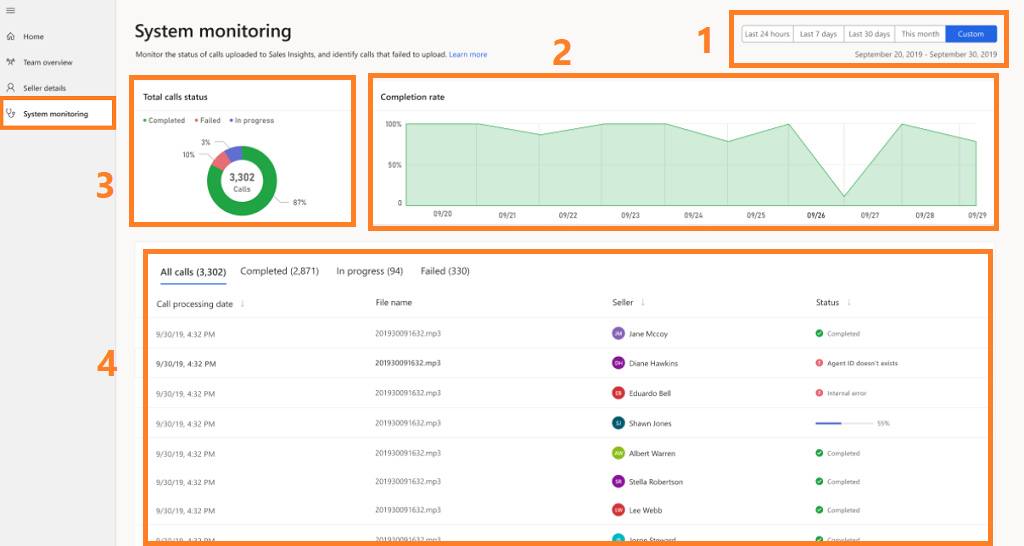
數字 功能 描述 7 時段期間篩選 您可以根據時段期間 (例如過去 24 小時、過去 7 天、上個月、當月份或自訂時段期間) 篩選頁面上的資訊。 例如,若要查看目前月份的資訊,請選取本月,資訊就會篩選以在通話總數狀態、完成率和通話清單中顯示目前月份的狀態。 2 完成率 這項見解顯示在給定時間已成功處理的總通話百分比。
注意:如果出於任何原因通話根本未上傳,它們將不會出現在圖形中。3 通話總數狀態 這項見解顯示已上傳通話總數的圓形圖,以及進行中的平均、失敗和完成的通話百分比。 在此範例中,您會看到總共已上傳 3,302 個通話,平均 87% 已完成(已成功處理)、10% 的通話失敗,以及 3% 的通話正在進行中。 4 檢視通話清單 此表格列出為處理而上傳的通話總數。 表格有四欄:通話處理日期、檔案名稱、賣方和狀態。 根據預設,會根據它們的處理日期以遞減排序。 您也可以根據檔案名稱、賣方名稱或狀態來排序通話清單。
狀態欄可協助您找出通話的狀態,例如已完成、正在進行或失敗。 如果通話失敗,則會顯示錯誤。
當您選取錯誤時,會顯示快顯視窗,其中有相關資訊,例如為何無法處理通話、如何解決錯誤,以及活動 ID。
您可以複製活動 ID 並將它提供給您的支援團隊(或 Microsoft 支援服務),以進一步進行調查,這可協助您偵錯通話處理並解決錯誤。

注意:若要依據狀態來查看通話清單,請選取其中一個索引標籤:已完成、進行中或失敗。
找不到應用程式中的選項嗎?
有三種可能性:
- 您沒有必要的許可證或角色。 請查看本頁頂部的「許可證和角色要求」部分。
- 您的系統管理員並未開啟該功能。
- 您的組織正在使用自訂應用程式。 確切步驟請洽詢您的系統管理員。 本文章中所述的步驟係專用於銷售中心和 Sales Professional 等現成應用程式。